来源:网络 作者:周群芳

首先,新建一个1000*1000px 的画布,把背景uimaker.com/uimakerdown/">素材放进去。

先画一个白色的矩形,与画布底对齐。但是正常的雪地边缘不会是一条直线,应该有点细微的弧度,所以先用直接选择工具(快捷键A)选择矩形的路径,然后添加两个锚点,稍微拉一点弧度出来。

这一步也可以直接用钢笔勾。
然后给刚刚勾的形状添加图层样式。

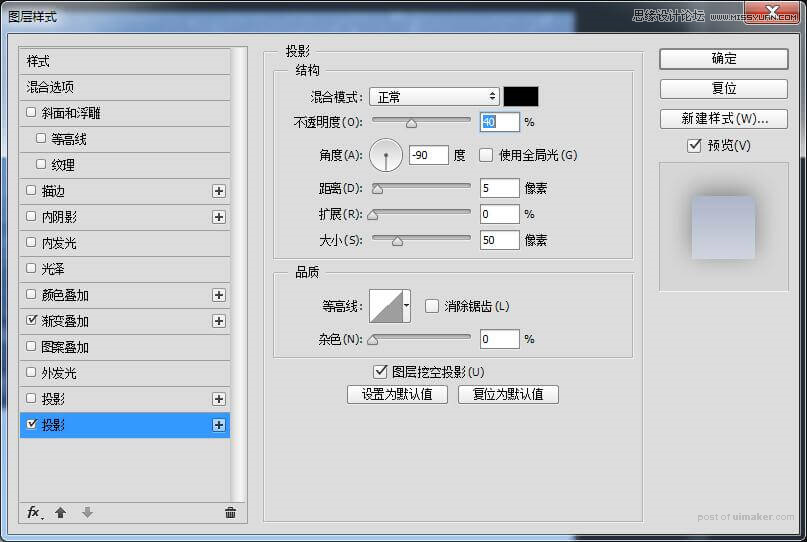

背景算是做好了,然后开始撸图标。
先新建一个512*512,圆角为90px的圆角矩形,与画布水平、垂直居中。
然后将雪人素材拖进去,按住ALT点击雪人图层和圆角矩形图层中间,创建剪切蒙版。

然后给圆角矩形添加一个内发光
